"Schreie aus dem Serverrraum"
http://www.datenklause.de/blog/
Nettes Blog vom Chef eines Webhosters
Mittwoch, 21. November 2007
kleiner Blogtipp!
Wie zerstört man am schnellsten ein Netzteil?
die Antwort ist ganz einfach!
"Den Schalter für die Spannung von 230V auf 110V stellen, dann knallt, raucht und stinkt es."
Irgendwie haben die Dinger in Rot wohl ne magische Anziehungskraft. :-)
Wir haben die Schalter zwar abgeklebt, aber an genau diesem Rechner war es nicht mehr abgeklebt!
PS: Ich gebs zu, ich hab das auch schon geschafft, da war ich auch noch in der Ausbildung.
Sonntag, 30. September 2007
Eye Toy Kamera unter Windows Vista 32 bit
Wie ihr vielleicht wisst kann man die Eye Toy Kamera unter Windows XP als Webcam installieren. Aber wie sieht das ganze mit Windows Vista aus? Ich habe es probiert und habe natürlich vorher auch viele Seiten besucht und mir viele Forenbeiträge angeschaut.
Ich möchte in diesem Beitrag erklären wie ich die Silberne EyeToy Kamera unter Windows Vista 32 bit Home Premium zum laufen bekommen habe. Es sollte allerdings auch mit den anderen funktionieren.
- Download der folgenden Datei: Link
- Entpacken in irgend ein Verzeichnis (aber bitte so das ihr die entpackten Dateien auch wiederfindet :-))
- Kamera an den USB Port anschließen und Treiberinstallation abbrechen!
- Dann in den Gerätemanager gehen (r-klick auf Arbeitsplatz --> Verwalten --> System --> Gerätemanager)
- Dann müsstet ihr in etwa dieses Bild haben:

- r-klick auf "EyeToy USB camera Namtai" --> Eigenschaften

- Klickt auf "Treiber erneut installieren..."
- Auf dem Computer nach Treibersoftware suchen" (Treibersoftware manuell suchen und installieren) klicken!
- Klick auf "Aus einer Liste von Gerätetreibern auf dem Computer auswählen"
- Als Gerätetyp wählt bitte "Bildverarbeitungsgeräte" aus und klickt auf weiter
- Jetzt wählt den Button "Datenträger..."
- Klick auf "Durchsuchen..."
- Geht in den Ordner in den Ihr die Dateien vorhin entpackt habt und wählt die Datei "OV519.INF" aus.
- Klickt auf Öffnen --> OK -->
- Es wird "D-Link VGA Webcam" angezeigt, das ist OK!
- weiter --> JA --> Diese Treibersoftware trotzdem installieren.
- Die letzten beiden Klicks sind entscheidend.
- Klickt auf Schließen
- Jetzt kommt ein Fenster (sel3110) mit 5 Fragezeichen und einem Punkt. Klickt auf OK!
- Jetzt wird gefragt ob Ihr in einem 50 Hz Land wohnt. In Deutschland könnt ihr auf Yes klicken.
- Jetzt ist die Webcam installiert und sollte funktionieren. Das könnt ihr mit einem Programm testen das mit im entpackten Verzeichnis liegt. (AMCAP.EXE)
- Wenn ihr jetzt das seht was die Webcam aufzeichnen sollte wurde sie richtig installiert.


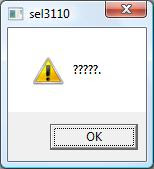
Tipp: wenn alles ein wenig unscharf ist dann solltet ihr mal an der Linse drehen und euch "scharf " stellen.
Wenn euch dieser Artikel gefallen hat dann klickt doch einfach auf irgend eine Google Anzeige auf meiner Seite!
Montag, 10. September 2007
Office 2007 und die Symbolleiste für den Schnellzugriff
(Quick Access Toolbar)
Hallo Leute,
ich hatte n kleines, aber scheinbar doch nicht so einfaches Problem.
Folgende Umgebung:
- Windows XP,
- Office 2007
- in einer Domain mit Windows 2003 Server Standard
- servergespeicherte Benutzerprofile
- und bei Abmeldung wird das lokal zwischengespeicherte Profil gelöscht.
Nun zum eigentlichen Problem:
Die Symbolleiste für den Schnellzugriff lies sich zwar anpassen aber die Änderungen gingen nach einem Neustart verloren. Die Farbschema Einstellungen wurden z. B. gespeichert. Das lag daran das diese Einstellungen in den Anwendungsdaten liegen, diese werden im Servergespeicherten Profil abgelegt.
Die Anpassungen für die Schnellzugriffsleiste werden allerdings in den "Lokalen Einstellungen\Anwendungsdaten\Office\" gespeichert.
Diese werden nicht synchronisiert, d. h. also das die Einstellungen an der Schnellzugriffsleite nicht gespeichert werden weil die Lokalen Einstellungen nicht mit dem Servergespeicherten Profil abgeglichen werden. Wie kann ich also die Einstellungen an der Schnellzugriffsleiste auf die "Anwendungsdaten" umlenken....?
Die Antwort auf die Frage ist ein eindeutiges "GAR NICHT"!
M$ hat folgendermaßen "geholfen": http://support.microsoft.com/kb/926805/en-us. Damit wusste ich wenigstens wie die ganzen Dateien heißen.
Also musste ich das ganze über Umwege "sichern" und "wiederherstellen". Dazu habe ich folgende Scripts erstellt:
Für die Abmeldung:
IF EXIST "%USERPROFILE%\Lokale Einstellungen\Anwendungsdaten\Microsoft\Office\*.qat" (
echo Wird kopiert...
mkdir "\\server\profiles\%username%\Office_QAT\"
xopy "%USERPROFILE%\Lokale Einstellungen\Anwendungsdaten\Microsoft\Office\*.qat" "\\server\profiles\%USERNAME%\Office_QAT\" /R /O /Y
) ELSE (
echo Datei ist nicht vorhanden...
exit
)
und für die Anmeldung:
IF EXIST "\\server\profiles\%username%\Office_QAT\*.qat" (
mkdir "%USERPROFILE%\Lokale Einstellungen\Anwendungsdaten\Microsoft\Office\"
xcopy "\\server\profiles\%USERNAME%\Office_QAT\*.qat" "%USERPROFILE%\Lokale Einstellungen\Anwendungsdaten\Microsoft\Office\" /R /O /Y
) ELSE (
exit
)
Diese Scripte lasse ich per GPO bei jeder An- bzw. Abmeldung ausführen.
Vielleicht hilft euch das ja.
Links:
Frage bei Administrator.de
Frage bei M$ Newsgroup


